Python 3.8 + PyCharm + PyQt5(四)-串口助手_pycharm怎么制作串口-程序员宅基地
技术标签: 串口通信 python Python界面搭建
所有后面讲解和记录的源码都会在 GuiHub中,可以自行下载
上节我们讲到通过数字输入框,然后做了一个简单的加法,操作了按钮事件,字符转换等。
这次我们来讲讲实现串口助手,通过串口进行通讯。
UI布局
首先创建pycharm工程建立新的UI,并拖拽QT控件,进行UI的布局,布局如下,当然个人喜好,喜欢怎么放就怎么放。
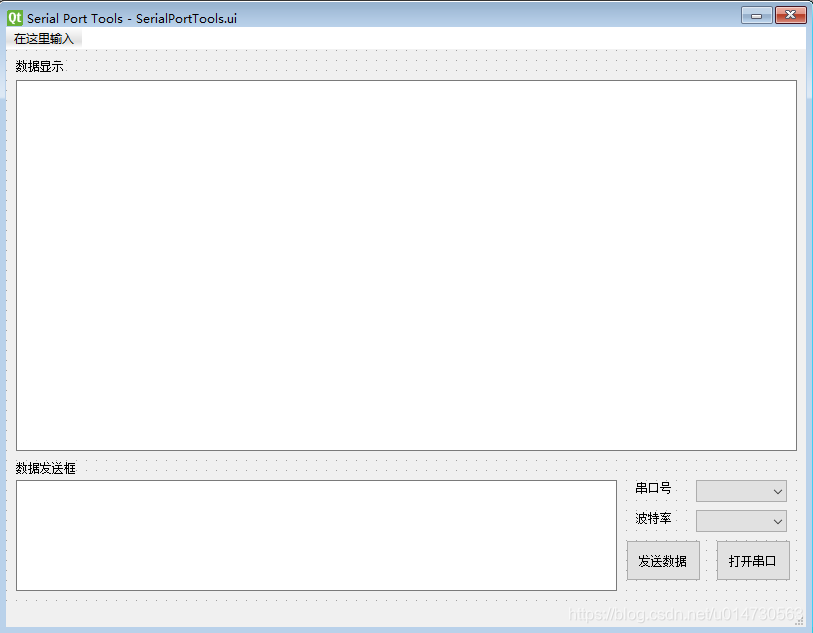
当然两个按钮分别对应了2个槽:
一个打开串口槽:
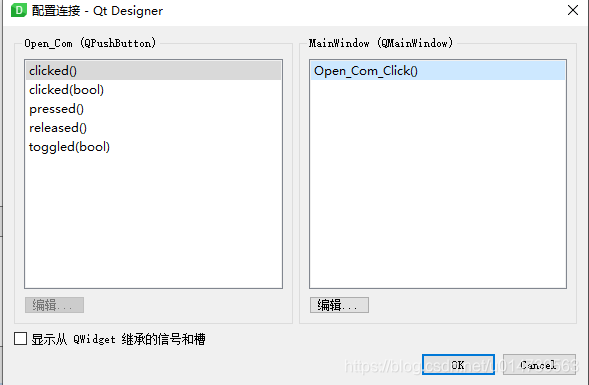
一个发送给数据槽:
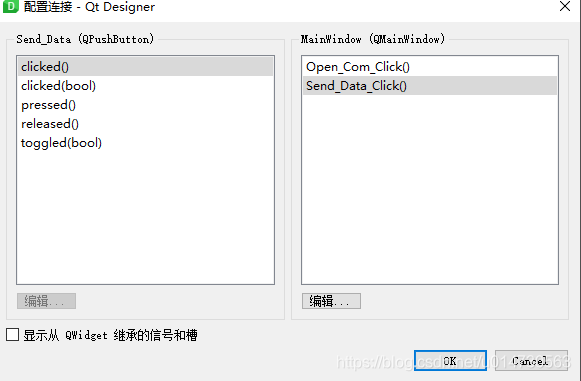
点击保存后,用PyUIC形成.py文件。
代码编写
模块加载
串口小助手,那么我们就需要对串口进行读写,首先我们在python模块中增加串口模块,这边我们说一个新的增加模块的方法,在前面的讲解中,我们有说到增加模块的方法有2中,现在说第三种:
打开pycharm,下面选择这个选项,打开来发现,这个其实是虚拟环境。这边我们首先输入
pip list
会打印出当前加载好的模块,这边显示的pyserial就是我们需要的串口模块。

可以在这边输入
pip install pyserial
来对串口模块进行安装。

我这边因为已经安装好,所以提示了当前包的版本信息。
代码实现
串口通信,首先我们得得到电脑的串口号,python的串口接口可以获取到电脑设备的串口列表,
COM_List = list(serial.tools.list_ports.comports())
if len(COM_List) == 0:
print('无可用串口')
else:
for i in range(0, len(COM_List)):
print(COM_List[i])
通过这个接口,我们可以看到最终打印可以看到,我们电脑有2个串口,前面是串口编号,后面是串口的名称。

因此,我们需要将这两个放到我们的界面的串口列表中。
这边我们把这部分代码封装成一个函数。
# 获取串口列表
def Get_Com_List():
return list(serial.tools.list_ports.comports())
# 界面UI按键程序重写
class Mywindow(QtWidgets.QMainWindow, Ui_MainWindow):
def __init__(self):
super(Mywindow, self).__init__()
self.setupUi(self)
COM_List = Get_Com_List() # 获取串口列表
for i in range(0, len(COM_List)): # 将列表导入到下拉框
self.Com_Port.addItem(COM_List[i].name)
def Open_Com_Click(self):
print("点击了打开串口按钮")
def Send_Data_Click(self):
print("点击了发送数据按钮")
首先我们重写UI界面,将两个按钮事件进行简单的定义,我们首先完成串口号的获取。
在初始化函数中,我们增加了获取串口号,并且把串口号的名称加入到Com_Port控件中,具体效果是这样的:
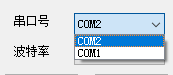
串口号中已经可以下拉选择哪个串口。
同理我们把串口波特率也加到下面波特率的下拉框中,效果如图:
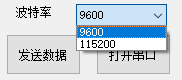
我这边就只添加了2种进行测试。代码如下:
self.Com_Band.addItem("9600")
self.Com_Band.addItem("115200")
获取到了串口号了,接下来我们就要来打开串口,发送数据,这边我们需要先知道下拉框选择了哪个串口。
通过接口
self.Com_Port.currentText()
来进行获取当前是COM多少。然后同理选择波特率,然后进行打开串口。:
def Open_Com_Click(self):
global custom_serial # 全局变量,需要加global
global Com_Open_Flag
print("点击了打开串口按钮")
if self.Open_Com.text() == "打开串口":
print(self.Com_Port.currentText())
custom_serial = serial.Serial(self.Com_Port.currentText(), int(self.Com_Band.currentText()), timeout=0.5)
if custom_serial.isOpen():
print("open success")
Com_Open_Flag = True
self.Open_Com.setText("关闭串口")
self.Com_Band.setEnabled(False) # 串口号和波特率变为不可选择
self.Com_Port.setEnabled(False)
else:
print("open failed")
else:
Com_Open_Flag = False
self.Open_Com.setText("打开串口")
custom_serial.close()
self.Com_Band.setEnabled(True) # 串口号和波特率变为可选择
self.Com_Port.setEnabled(True)
这是对打开按钮程序的重写,答题意思我想大家以下就看懂了,首先就是判断当前状态,按钮点击是打开串口还是关闭串口,执行不同的操作,还有打开失败还是成功。大家应该很容易看懂。
接下来就是串口的收发数据了。
数据接收
数据接收部分,有一个比较难搞的地方,就是一旦你串口打开了,那么数据就必须要一直处于接收状态,如果你按照往常的使用while True来使用,你会发现你的显示界面卡着不动了。这边我们需要引入新的知识点:
线程
线程简单应用,就是打开线程,然后一直读串口数据:
import _thread
# 获取串口数据
def Com_Data_Rsv(threadName):
while True:
while Com_Open_Flag:
data = custom_serial.read_all()
if data == b'':
continue
else:
print("receive : ", data)
window.Set_Display_Data(data)
_thread.start_new_thread(Com_Data_Rsv, ("Thread-1",))
然后在UI界面的类中添加方法:
def Set_Display_Data(self, Data):
self.Date_Display.insertPlainText(str(Data, encoding="utf-8")) # 显示数据
打开线程,一直接收串口数据,只是串口处于打开情况下,我们才处理接收数据,最后把数据打印在界面上显示。
具体效果如下:
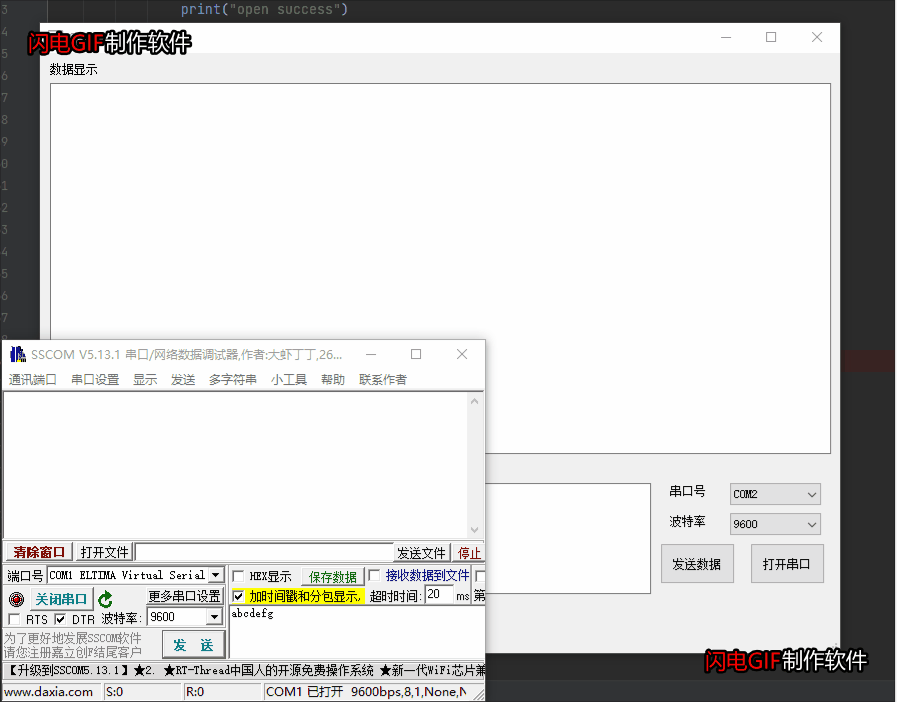
发送数据
综上所述,分为以下几个步骤
1、按钮事件重写
2、获取发送文本
3、通过串口发送
代码如下:
def Send_Data_Click(self):
print("点击了发送数据按钮")
Data_Need_Send = self.Send_Data_Dsiplay.toPlainText()
if custom_serial.isOpen():
custom_serial.write(Data_Need_Send.encode("gbk"))
else:
print("请先打开串口")
最终效果:
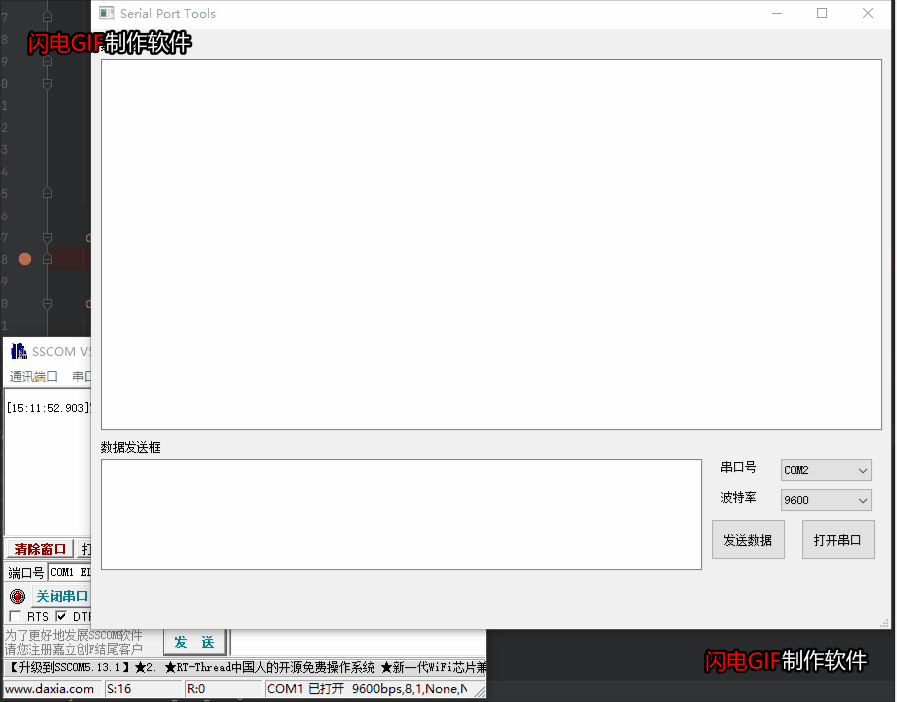
好了,当然还有很多不完善的地方,比如很多代码异常保护等等,大家可以自行增加,自行补充功能。本次讲解就到这。
QT部分其他功能大多都是这样了,大家有什么功能需要增加的,或者不懂的,可以留言,大家一起交流。
最终代码:
# ! /usr/bin/env python
# -*- coding: utf-8 -*-
import serial
import serial.tools.list_ports
import sys
from SerialPortTools import Ui_MainWindow
from PyQt5 import QtWidgets
import _thread
Com_Open_Flag = False # 串口打开标志
COM_Band = {
"9600", "115200"}
custom_serial = serial.Serial
# 获取串口列表
def Get_Com_List():
return list(serial.tools.list_ports.comports())
# 获取串口数据
def Com_Data_Rsv(threadName):
while True:
while Com_Open_Flag:
data = custom_serial.read_all()
if data == b'':
continue
else:
print("receive : ", data)
window.Set_Display_Data(data)
# 界面UI按键程序重写
class Mywindow(QtWidgets.QMainWindow, Ui_MainWindow):
def __init__(self):
super(Mywindow, self).__init__()
self.setupUi(self)
COM_List = Get_Com_List() # 获取串口列表
for i in range(0, len(COM_List)): # 将列表导入到下拉框
self.Com_Port.addItem(COM_List[i].name)
self.Com_Band.addItem("9600")
self.Com_Band.addItem("115200")
def Open_Com_Click(self):
global custom_serial # 全局变量,需要加global
global Com_Open_Flag
print("点击了打开串口按钮")
if self.Open_Com.text() == "打开串口":
print(self.Com_Port.currentText())
custom_serial = serial.Serial(self.Com_Port.currentText(), int(self.Com_Band.currentText()), timeout=0.5)
if custom_serial.isOpen():
print("open success")
Com_Open_Flag = True
self.Open_Com.setText("关闭串口")
self.Com_Band.setEnabled(False) # 串口号和波特率变为不可选择
self.Com_Port.setEnabled(False)
else:
print("open failed")
else:
Com_Open_Flag = False
self.Open_Com.setText("打开串口")
custom_serial.close()
self.Com_Band.setEnabled(True) # 串口号和波特率变为可选择
self.Com_Port.setEnabled(True)
def Set_Display_Data(self, Data):
self.Date_Display.insertPlainText(str(Data, encoding="utf-8"))
def Send_Data_Click(self):
print("点击了发送数据按钮")
Data_Need_Send = self.Send_Data_Dsiplay.toPlainText()
if custom_serial.isOpen():
custom_serial.write(Data_Need_Send.encode("gbk"))
else:
print("请先打开串口")
if __name__ == '__main__':
app = QtWidgets.QApplication(sys.argv)
window = Mywindow()
window.show()
_thread.start_new_thread(Com_Data_Rsv, ("Thread-1",))
sys.exit(app.exec_())
智能推荐
攻防世界_难度8_happy_puzzle_攻防世界困难模式攻略图文-程序员宅基地
文章浏览阅读645次。这个肯定是末尾的IDAT了,因为IDAT必须要满了才会开始一下个IDAT,这个明显就是末尾的IDAT了。,对应下面的create_head()代码。,对应下面的create_tail()代码。不要考虑爆破,我已经试了一下,太多情况了。题目来源:UNCTF。_攻防世界困难模式攻略图文
达梦数据库的导出(备份)、导入_达梦数据库导入导出-程序员宅基地
文章浏览阅读2.9k次,点赞3次,收藏10次。偶尔会用到,记录、分享。1. 数据库导出1.1 切换到dmdba用户su - dmdba1.2 进入达梦数据库安装路径的bin目录,执行导库操作 导出语句:./dexp cwy_init/[email protected]:5236 file=cwy_init.dmp log=cwy_init_exp.log 注释: cwy_init/init_123..._达梦数据库导入导出
js引入kindeditor富文本编辑器的使用_kindeditor.js-程序员宅基地
文章浏览阅读1.9k次。1. 在官网上下载KindEditor文件,可以删掉不需要要到的jsp,asp,asp.net和php文件夹。接着把文件夹放到项目文件目录下。2. 修改html文件,在页面引入js文件:<script type="text/javascript" src="./kindeditor/kindeditor-all.js"></script><script type="text/javascript" src="./kindeditor/lang/zh-CN.js"_kindeditor.js
STM32学习过程记录11——基于STM32G431CBU6硬件SPI+DMA的高效WS2812B控制方法-程序员宅基地
文章浏览阅读2.3k次,点赞6次,收藏14次。SPI的详情简介不必赘述。假设我们通过SPI发送0xAA,我们的数据线就会变为10101010,通过修改不同的内容,即可修改SPI中0和1的持续时间。比如0xF0即为前半周期为高电平,后半周期为低电平的状态。在SPI的通信模式中,CPHA配置会影响该实验,下图展示了不同采样位置的SPI时序图[1]。CPOL = 0,CPHA = 1:CLK空闲状态 = 低电平,数据在下降沿采样,并在上升沿移出CPOL = 0,CPHA = 0:CLK空闲状态 = 低电平,数据在上升沿采样,并在下降沿移出。_stm32g431cbu6
计算机网络-数据链路层_接收方收到链路层数据后,使用crc检验后,余数为0,说明链路层的传输时可靠传输-程序员宅基地
文章浏览阅读1.2k次,点赞2次,收藏8次。数据链路层习题自测问题1.数据链路(即逻辑链路)与链路(即物理链路)有何区别?“电路接通了”与”数据链路接通了”的区别何在?2.数据链路层中的链路控制包括哪些功能?试讨论数据链路层做成可靠的链路层有哪些优点和缺点。3.网络适配器的作用是什么?网络适配器工作在哪一层?4.数据链路层的三个基本问题(帧定界、透明传输和差错检测)为什么都必须加以解决?5.如果在数据链路层不进行帧定界,会发生什么问题?6.PPP协议的主要特点是什么?为什么PPP不使用帧的编号?PPP适用于什么情况?为什么PPP协议不_接收方收到链路层数据后,使用crc检验后,余数为0,说明链路层的传输时可靠传输
软件测试工程师移民加拿大_无证移民,未受过软件工程师的教育(第1部分)-程序员宅基地
文章浏览阅读587次。软件测试工程师移民加拿大 无证移民,未受过软件工程师的教育(第1部分) (Undocumented Immigrant With No Education to Software Engineer(Part 1))Before I start, I want you to please bear with me on the way I write, I have very little gen...
随便推点
Thinkpad X250 secure boot failed 启动失败问题解决_安装完系统提示secureboot failure-程序员宅基地
文章浏览阅读304次。Thinkpad X250笔记本电脑,装的是FreeBSD,进入BIOS修改虚拟化配置(其后可能是误设置了安全开机),保存退出后系统无法启动,显示:secure boot failed ,把自己惊出一身冷汗,因为这台笔记本刚好还没开始做备份.....根据错误提示,到bios里面去找相关配置,在Security里面找到了Secure Boot选项,发现果然被设置为Enabled,将其修改为Disabled ,再开机,终于正常启动了。_安装完系统提示secureboot failure
C++如何做字符串分割(5种方法)_c++ 字符串分割-程序员宅基地
文章浏览阅读10w+次,点赞93次,收藏352次。1、用strtok函数进行字符串分割原型: char *strtok(char *str, const char *delim);功能:分解字符串为一组字符串。参数说明:str为要分解的字符串,delim为分隔符字符串。返回值:从str开头开始的一个个被分割的串。当没有被分割的串时则返回NULL。其它:strtok函数线程不安全,可以使用strtok_r替代。示例://借助strtok实现split#include <string.h>#include <stdio.h&_c++ 字符串分割
2013第四届蓝桥杯 C/C++本科A组 真题答案解析_2013年第四届c a组蓝桥杯省赛真题解答-程序员宅基地
文章浏览阅读2.3k次。1 .高斯日记 大数学家高斯有个好习惯:无论如何都要记日记。他的日记有个与众不同的地方,他从不注明年月日,而是用一个整数代替,比如:4210后来人们知道,那个整数就是日期,它表示那一天是高斯出生后的第几天。这或许也是个好习惯,它时时刻刻提醒着主人:日子又过去一天,还有多少时光可以用于浪费呢?高斯出生于:1777年4月30日。在高斯发现的一个重要定理的日记_2013年第四届c a组蓝桥杯省赛真题解答
基于供需算法优化的核极限学习机(KELM)分类算法-程序员宅基地
文章浏览阅读851次,点赞17次,收藏22次。摘要:本文利用供需算法对核极限学习机(KELM)进行优化,并用于分类。
metasploitable2渗透测试_metasploitable2怎么进入-程序员宅基地
文章浏览阅读1.1k次。一、系统弱密码登录1、在kali上执行命令行telnet 192.168.26.1292、Login和password都输入msfadmin3、登录成功,进入系统4、测试如下:二、MySQL弱密码登录:1、在kali上执行mysql –h 192.168.26.129 –u root2、登录成功,进入MySQL系统3、测试效果:三、PostgreSQL弱密码登录1、在Kali上执行psql -h 192.168.26.129 –U post..._metasploitable2怎么进入
Python学习之路:从入门到精通的指南_python人工智能开发从入门到精通pdf-程序员宅基地
文章浏览阅读257次。本文将为初学者提供Python学习的详细指南,从Python的历史、基础语法和数据类型到面向对象编程、模块和库的使用。通过本文,您将能够掌握Python编程的核心概念,为今后的编程学习和实践打下坚实基础。_python人工智能开发从入门到精通pdf